3dsmax车削命令怎么创建铁饼?
时间:2018-09-24 11:19:37 魔新豆网
3dsmax想要创建三维铁饼模型,该怎么创建呢?我们可以使用车削命令来制作铁饼几何模型,下面我们就来看看详细的教程。
1、打开3ds max软件,新建一个空白文档。
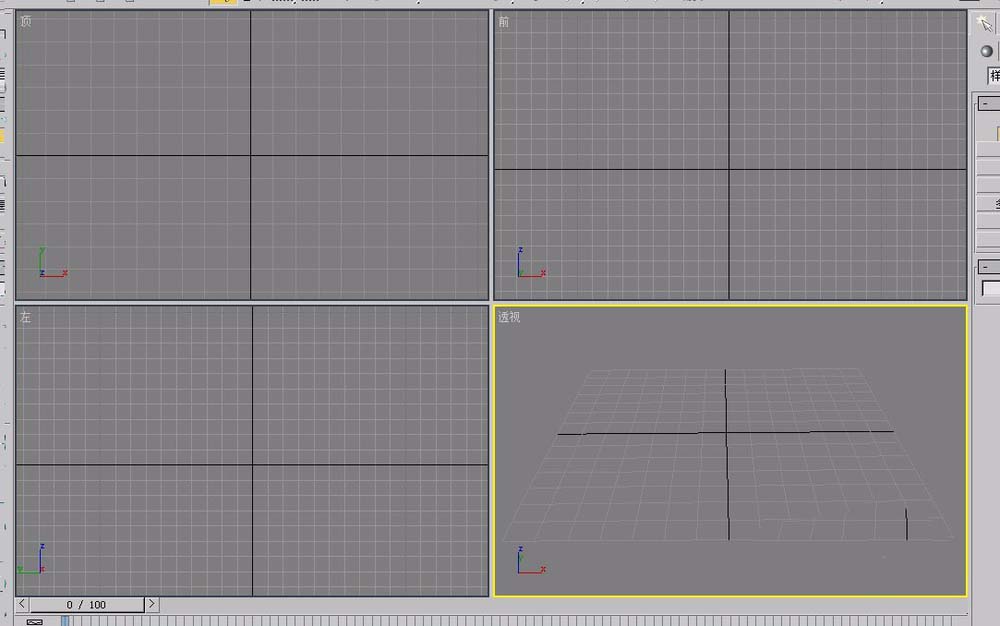
2、在“前”视图中绘制一条弧线。
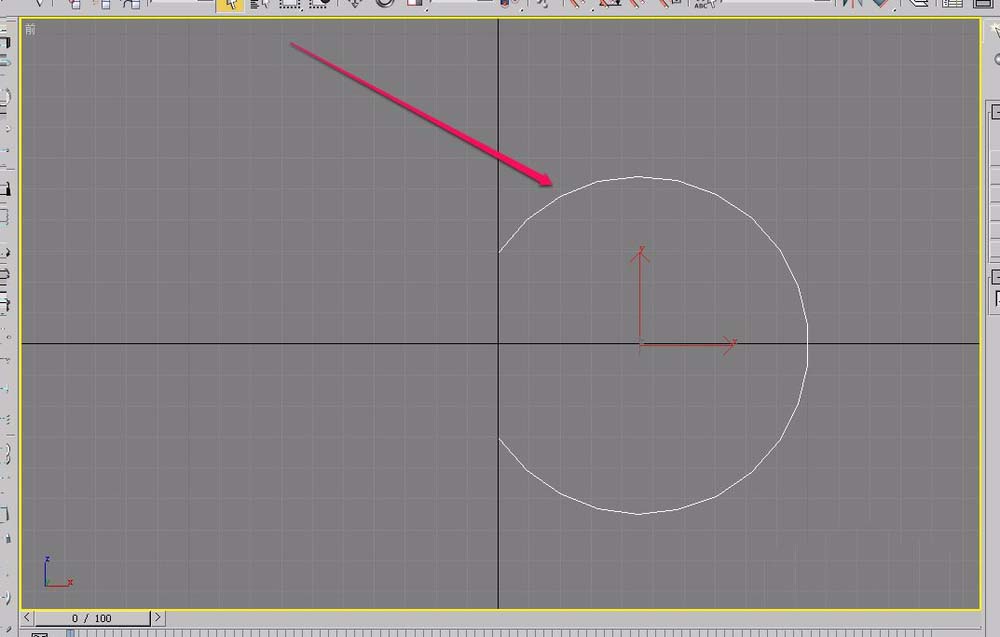
3、在曲线上面单击鼠标右键,选择“转换为可编辑样条线”命令。
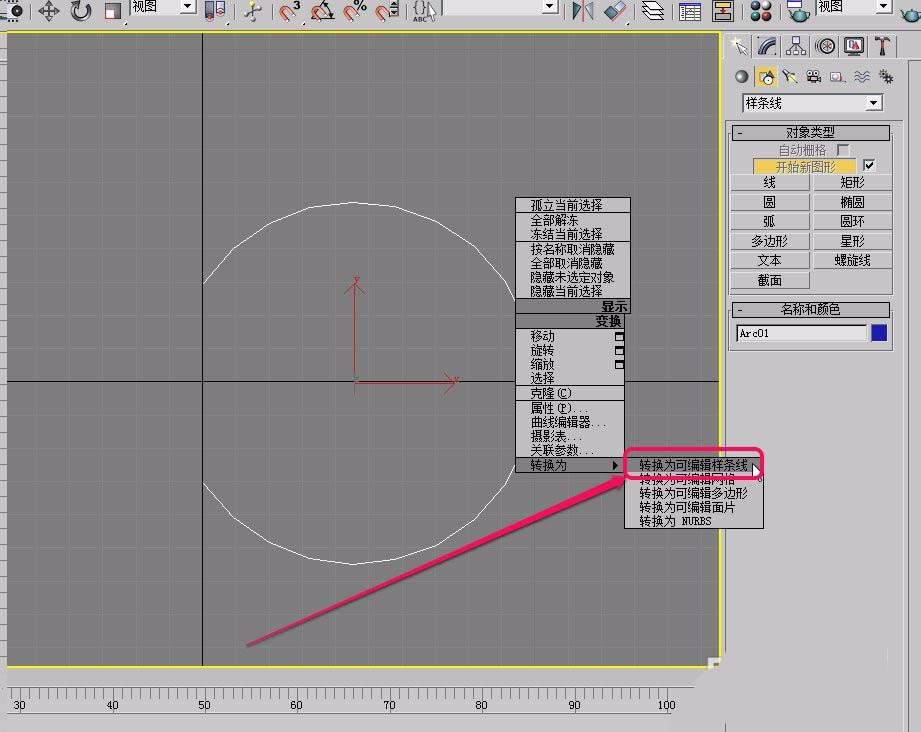
4、选择“可编辑样条线”修改器中的“顶点”选项。
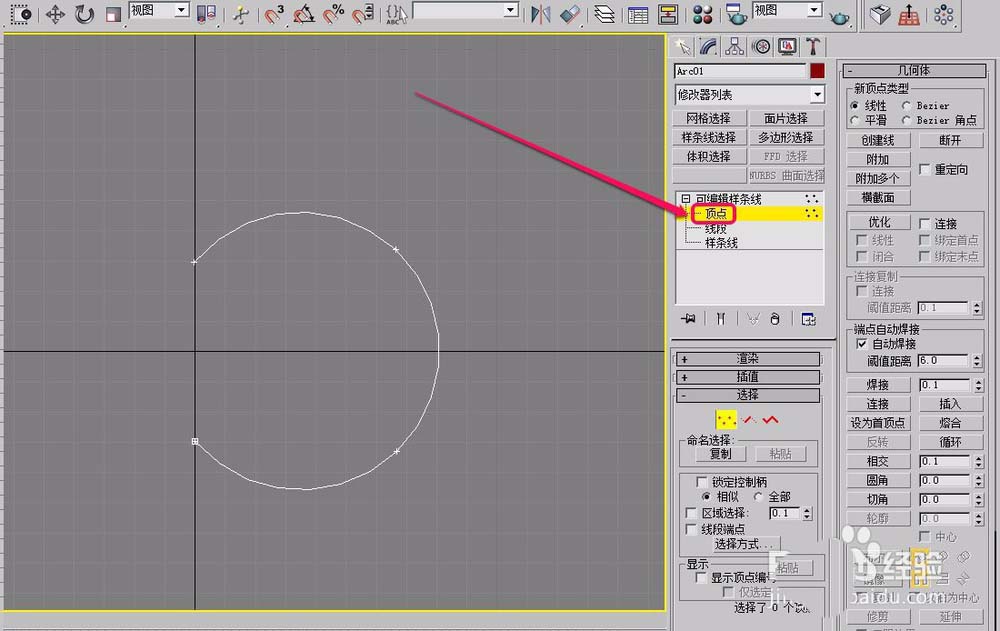
5、对曲线进行“点”层级的编辑,将曲线变成图示的形状。
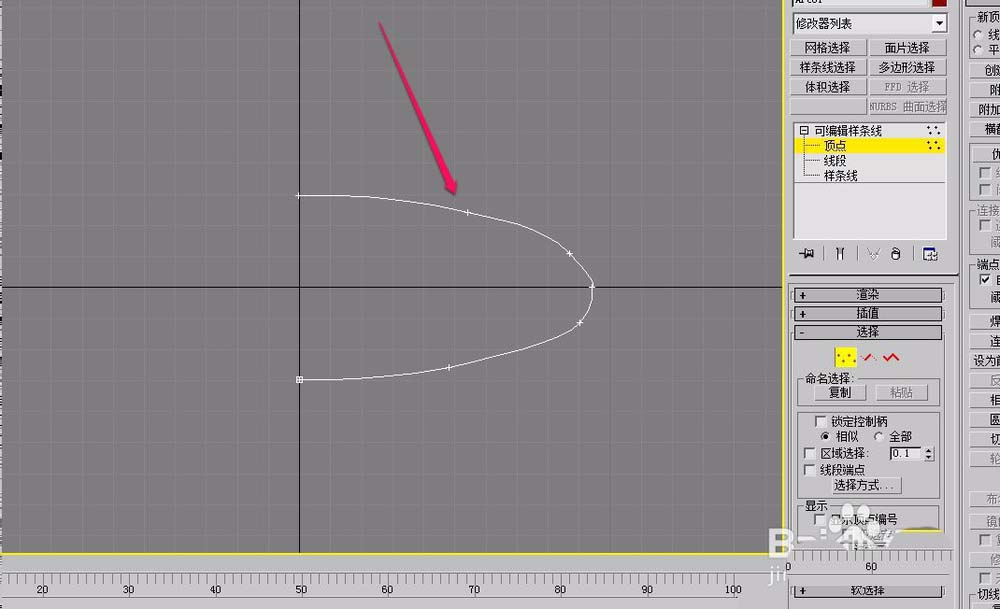
6、打开“修改器”菜单,选择“面片/样条线编辑”项中的“车削”命令。
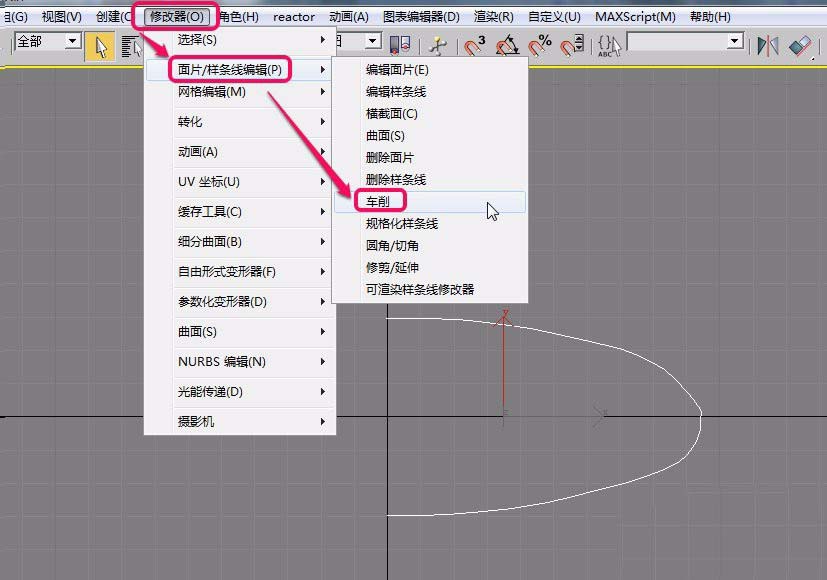
7、得到图示的几何体。
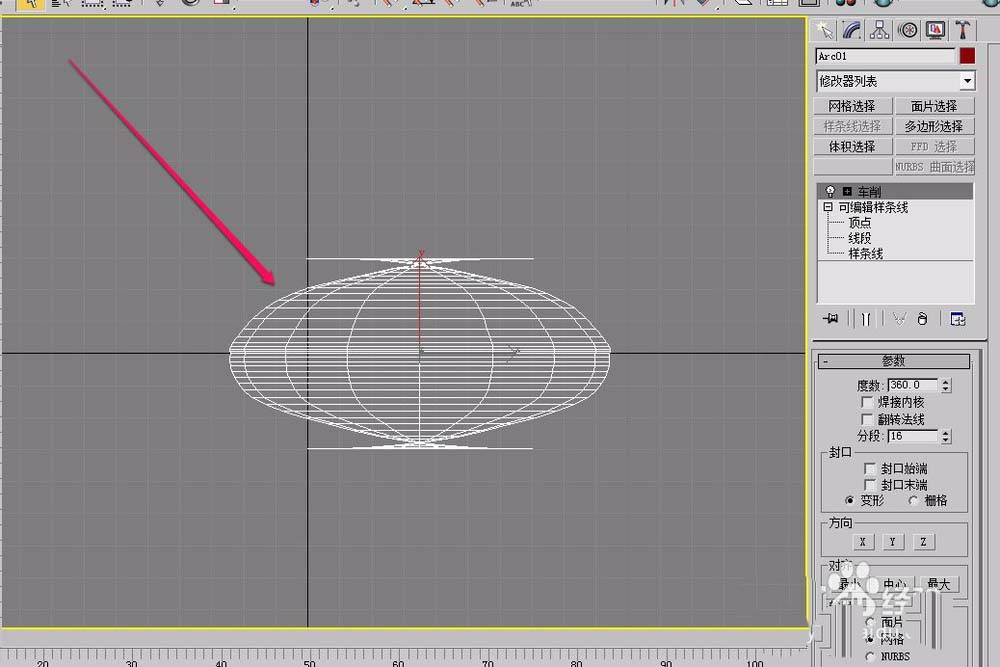
8、单击“参数”卷展栏中的“最小”按钮,出现图示的图形。
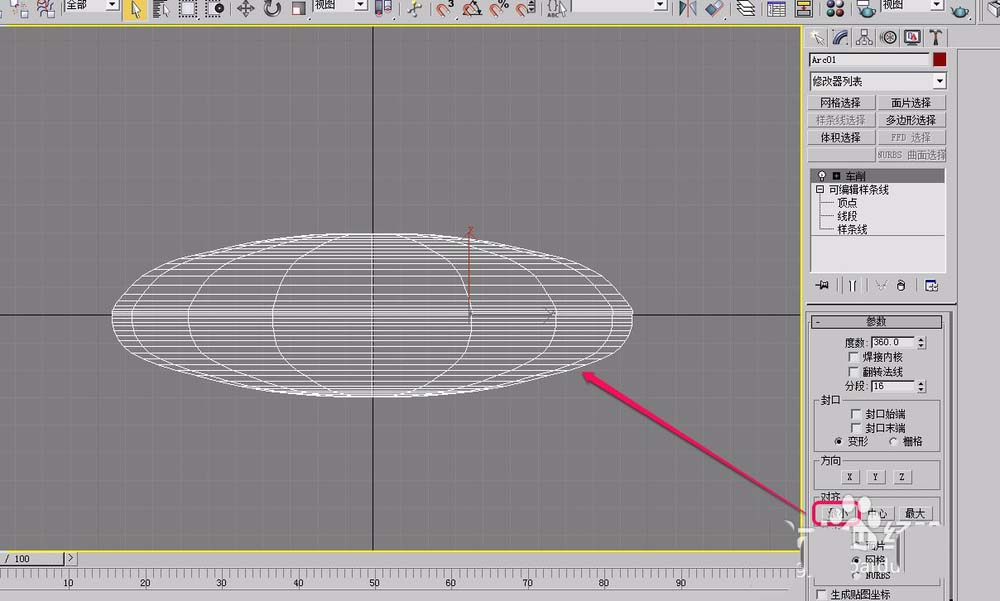
9、可以看到,一个铁饼就制作好了。
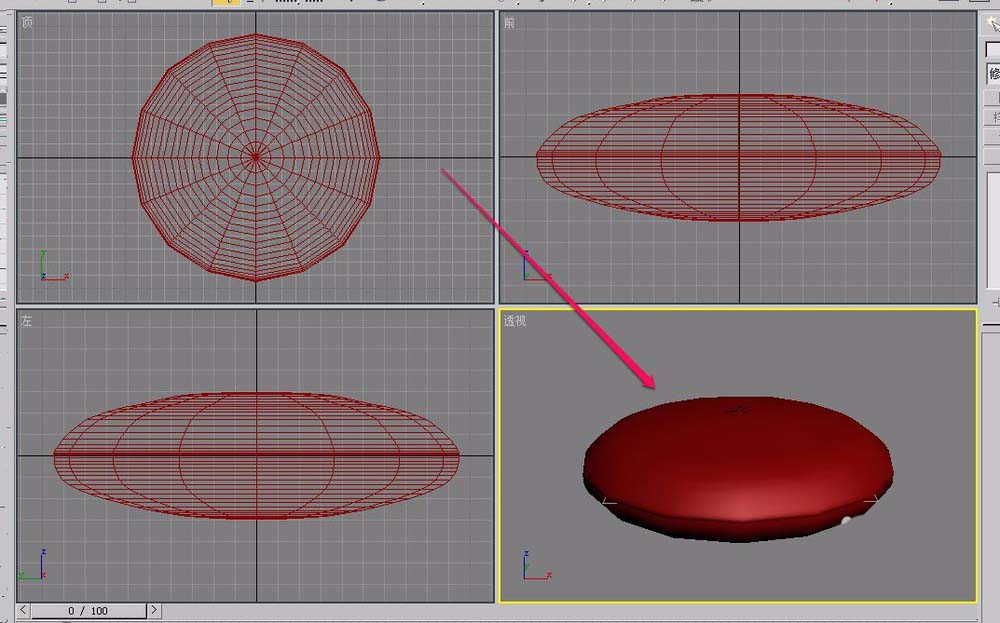
以上就是3dsmax创建铁饼模型的教程,希望大家喜欢,请继续关注生活。
本文标签:
